Veaparanduse heliteenust ei käivitata Windowsis

- 1447
- 103
- Salvatore Hirthe
Üsna sageli võite probleemiga silmitsi seista, kui ilma igasuguse nähtava põhjuseta lakkab arvutis kõigi helide reprodutseerimisest: süsteemiteated, helirongid, video ja sisu Internetis. Paremas alanurgas ületab megafoniikoon Punase Risti või joone abil, aken ilmub koos sõnumiga: "Helikirja teenust ei käivitata".

Nüüd ütleme teile, mis on sarnase probleemi katalüsaator ja kuidas sellega toime tulla.
Vea põhjused
Piisab põhjustest, miks heliteenust Windows 10 ei käivita:
- Ta lülitas ta kogemata välja teie või muu kasutaja poolt.
- OS -i töös oli läbikukkumine.
- Üks järgmistest teenuserakendustest lülitati välja:
- Meediaklassi ajakava.
- Pistik.
- Windowsi audio lõpp -punkti ehitaja.
- Kaugprotseduuri kõne (RPC).
- Toiteallikas.
- Register näeb ette heliteenuse sõltuvuse võtme muude rakenduste tööst. See tähendab, et ta seisab reas ja ootab, kuni prioriteet aktiveeritakse.
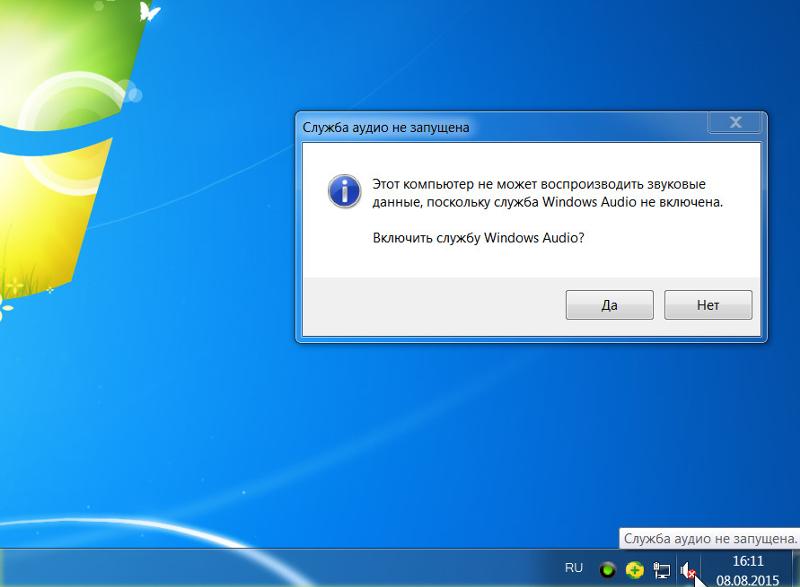
Sama asi juhtub ka siis, kui Windows 7 -s ei käivitata heliteenust. Mõnikord juhtub veelgi kummalisem asi: salvis olev ikoon on ületatud, viga on tulnud ja seal on heli. Sel juhul proovige arvuti uuesti laadida - tõenäoliselt eelmisel päeval lõpetas ta töö valesti.
Kuidas lubada Windowsi heli
Mõelme välja, kuidas Windows 10 -s viga parandada ja kuidas Windows 7 -s heliteenust käivitada. Põhimõtteliselt tegutseme peaaegu samamoodi. Siin on mõned tõhusad viisid:
- Avage ehitatud tõrkeotsingumoodul - klõpsake täiendava nupuga ülekoormatud megafonil ja see aktiveeritakse iseenesest. Oodake, kuni OS leiab tõrke ja pakub lahendust, seejärel nõustuge kontrollima, kas see töötas. Kui teenus ei saaks teid aidata ja pakub Internetist lahenduse leidmist, jätkake järgmise meetodi juurde.


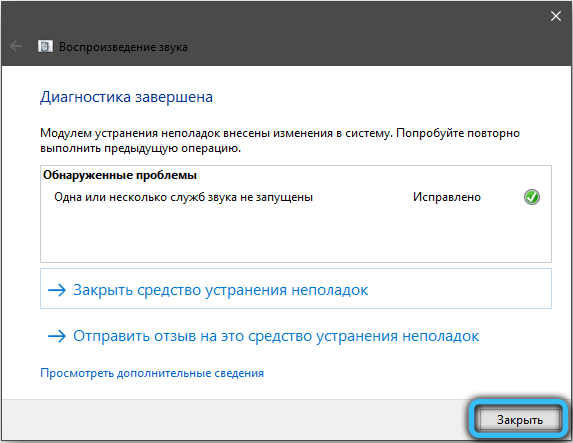
- Proovige taaskäivitada "ülesandehalduri" kaudu. Klõpsake nuppu Ctrl+Alt+Del ja valige sobiv üksus. Ülaosas näete mitut osa - meid huvitab "teenused". Leidke loendist audiosrv (see pole lihtne, kui käivitatakse palju programme, nii et sulgege kõik lisa ja minge alles siis "dispetšeri" juurde). Vaadake, milline on teenuse praegune olek. Kui see tähendab "keelatud", klõpsake täiendava nupuga nime järgi ja valige "Run". Kui rakendus oleku "töötab", kuid heli pole, siis lülitage see kõigepealt välja ja lülitage see uuesti sisse. Aktiveerige siin kõik seotud protsessid: Media Classi ajakava, pistik ja mäng, Windowsi heli lõpp -punktide ehitaja, kaugprotseduurikõne (RPC) ja toiteallikas.
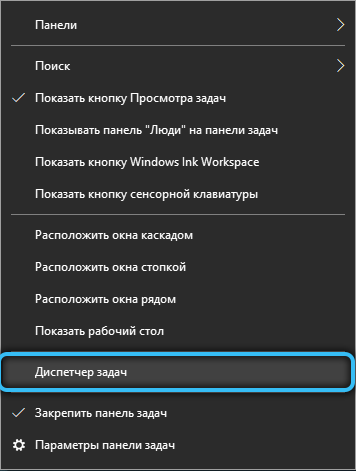
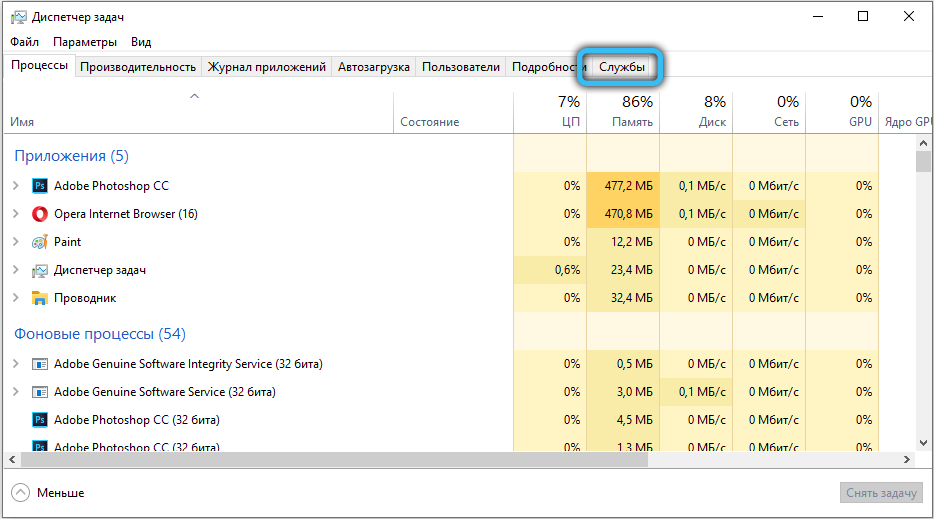
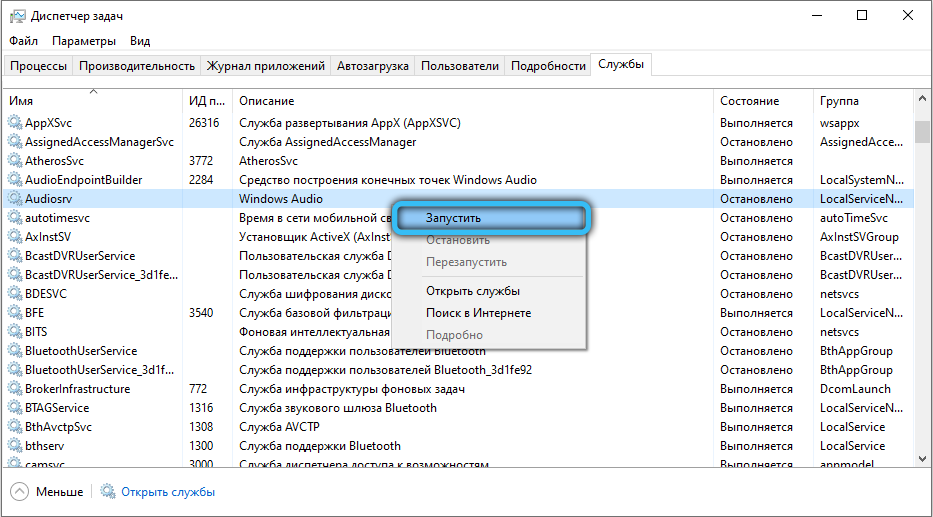
- Kuures Windowsi teenuse akna taaskäivitamiseks. Minge süsteemiotsingusse ja kirjutage: "Tehke". Ilmub selle nimega programm - klõpsake sellel PKM -il ja käivitage administraatori nimel. Seejärel sõitke tühjale liinile: teenused.MSC ja klõpsake nuppu Enter. Leidke Windowsi heli ja veenduge, et see toimib. Nime vastas olev vahe näitab teenuse desaktiveerimist. Sel juhul klõpsake sellel kaks korda ja määrake automaatne käivitamise tüüp. Nüüd sulgege aken seadete ja taaskäivitage aknad, et muudatused jõustuksid.
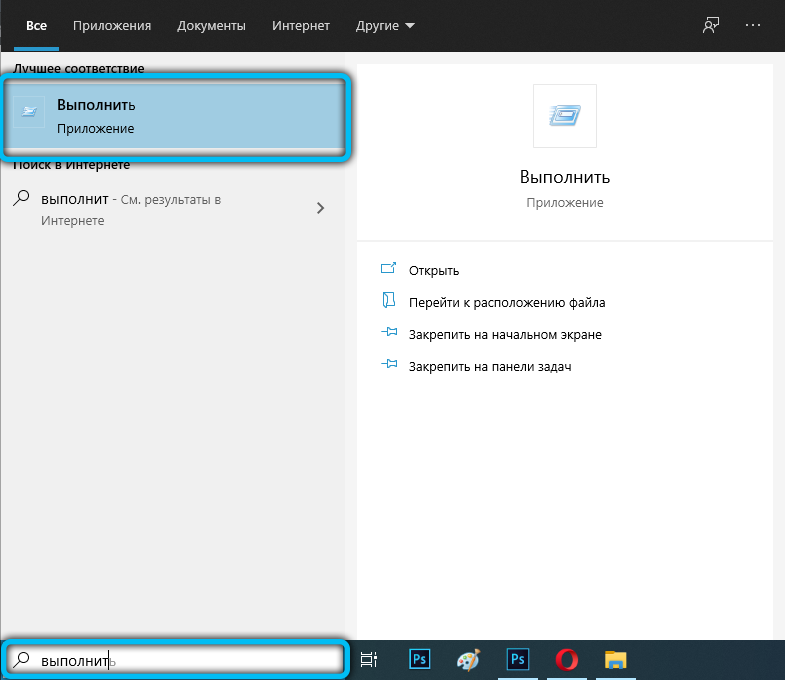
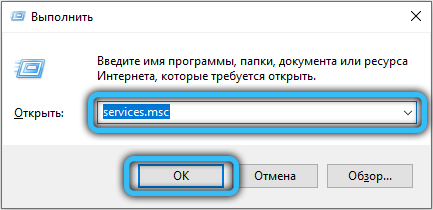
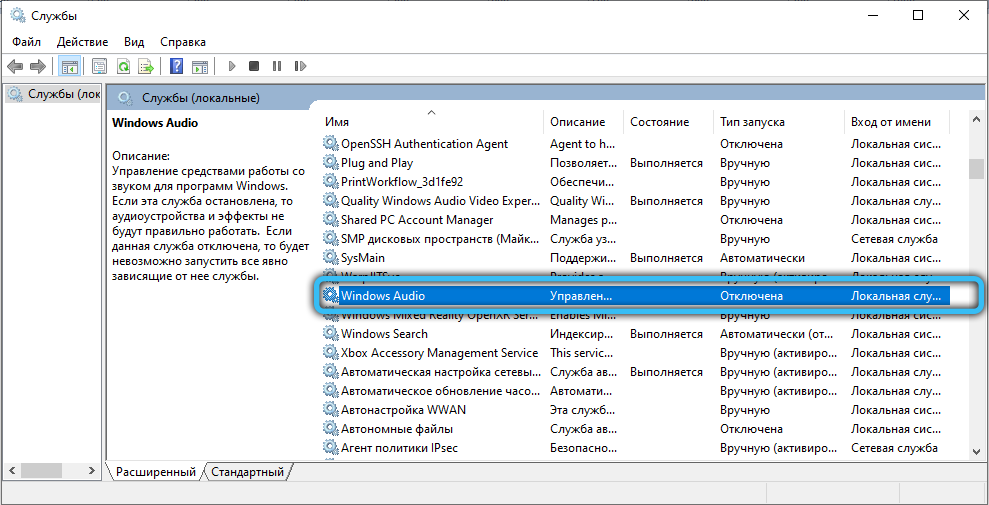
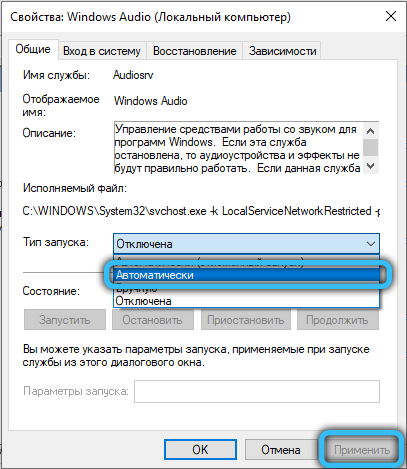
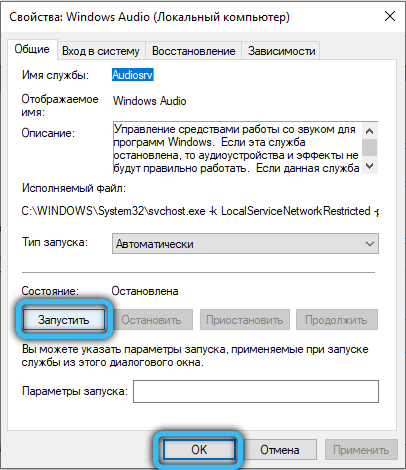
- Samuti on teenuse võimalik taaskäivitada "käsurida" kaudu. Leidke see süsteemiotsingu kaudu ja alustage ka administraatori nimel. See on eeltingimus, vastasel juhul peab süsteem teie taotlustele vastu ega täida neid. Rangelt vilkuva kursori all. Punane ristik salve peaks kaduma ja heli ilmub.
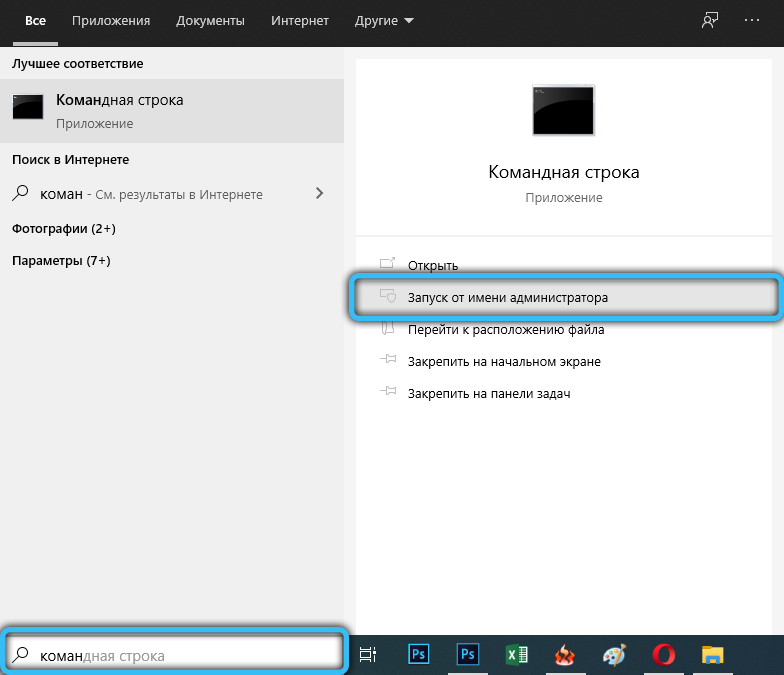
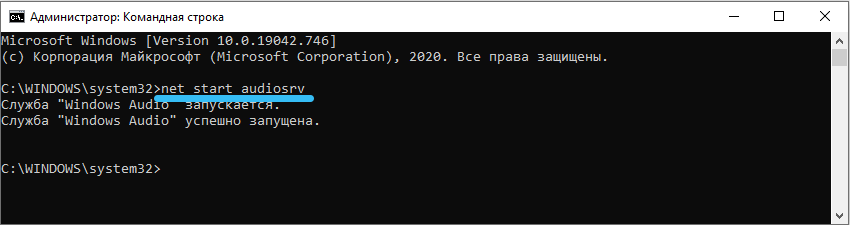
- Ja lõpuks, kui miski ei aidanud, võtke register. Helistage programmile "täitmine" ja sisestage: regedit. Avage vahekaart „File” ja seejärel “eksporti”, valige ükskõik milline salvestusruum (pidage lihtsalt meeles) ja klõpsake nuppu „OK”. Ainult pärast seda saate alustada muudatusi. Leidke vasakul asuv HKEY_LOCAL_MACHINE, avage see ja minge süsteemi alajaotusele. Selles vajame CurrentControlSet \ teenuseid ja audiosrv kaustu. Kontrollige, kas viimases failis on sõltuvus - see tuleb eemaldada. Kui pärast seda hakkas arvuti valesti töötama, saab registri salvestatud koopiast taastada.
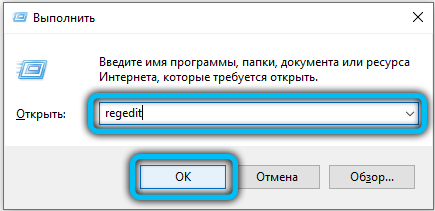
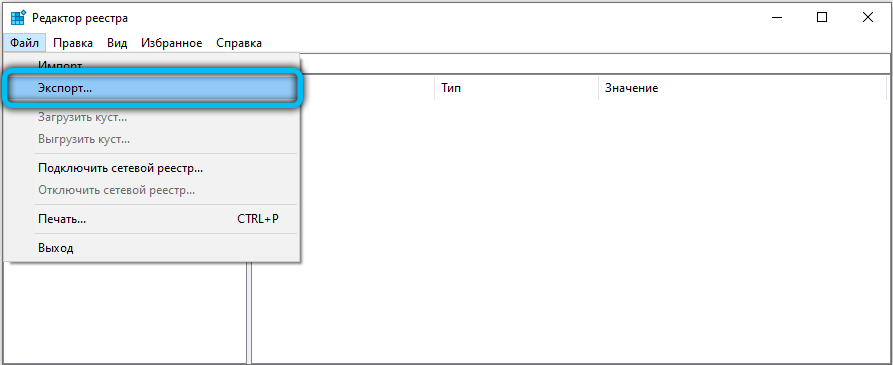
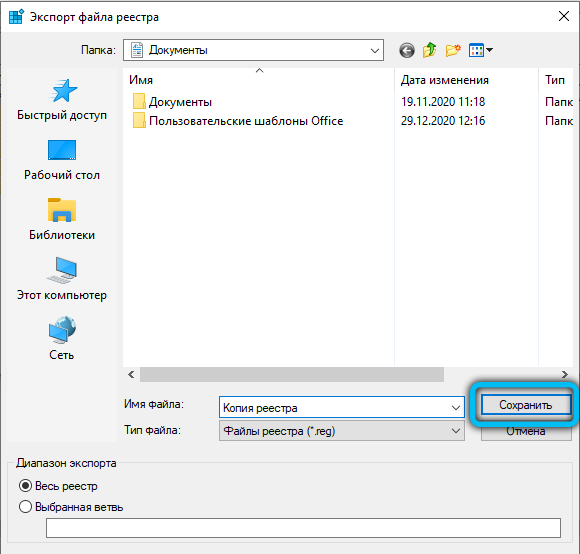
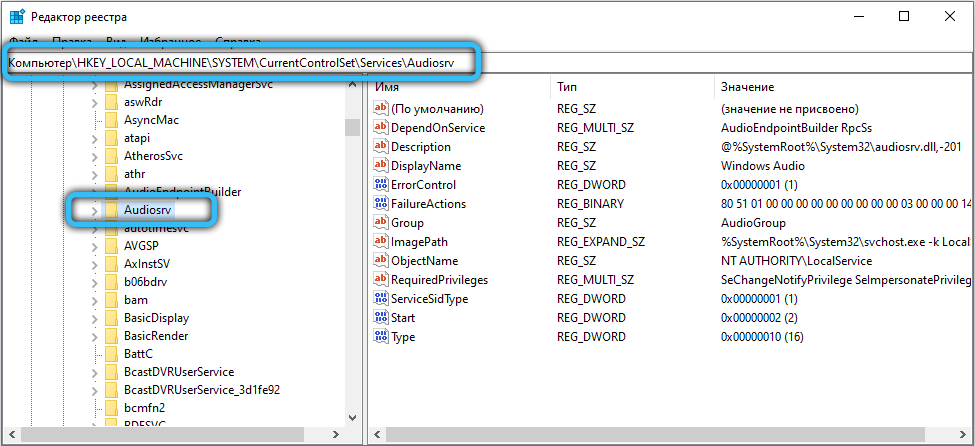
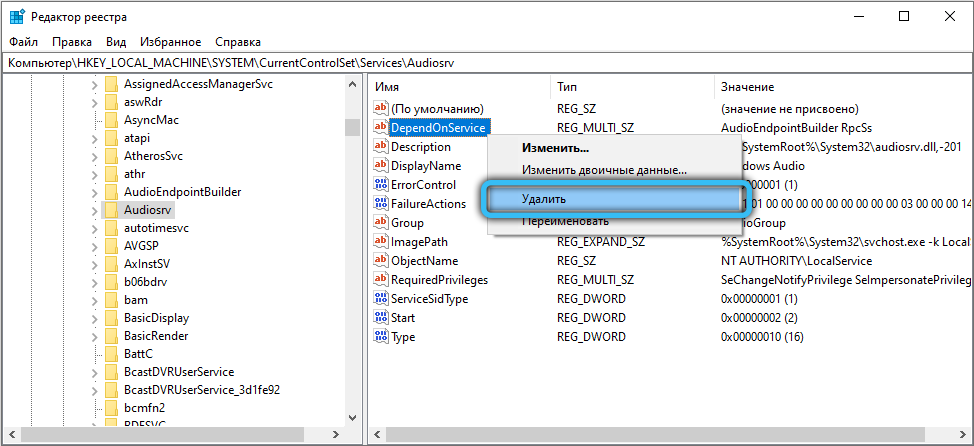
Nüüd teate, kuidas lubada sülearvutis ja arvutis oleva heli teenust.
Mida teha, kui heli Windowsi heli teenus ei alga
Kõik ülaltoodud meetodid on tõhusad, kuid mõnikord ei piisa neist. Mingil põhjusel teenus ikkagi ei alga ja annab vea. See on tingitud FAERWOLi loata toimingutest, eriti kui ta pandi karmid kriteeriumid rakenduste kontrollimiseks. Ta saab hõlpsalt karantiinisse mõned Windowsi helikomponendid paigutada ja keelata neil töötada.
Mida sel juhul teha:
- Käivitage "käsurida" koos administraatori õigustega ja sisestage: SFC/SCANNOW, ja klõpsake seejärel sisestage sisestage. Süsteem saab probleemi aru ja paneb kõik oma kohale. Pidage ainult meeles, et protsess on piisavalt pikk, mõnikord külmub täitmise skaala 42% - ärge kartke, see on normaalne. Samuti saab PC mitu korda taaskäivitada.
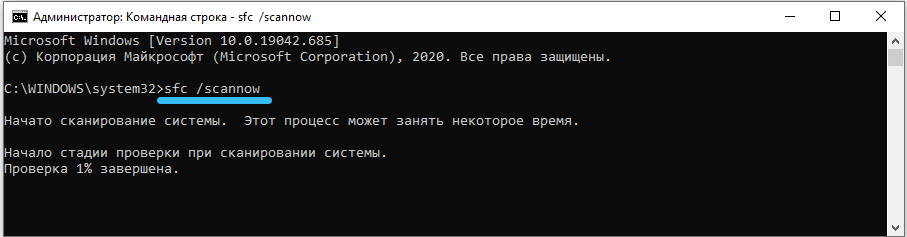
- Kui see ei aidanud, kolige teise arvutisse, ühendage mälupulk ja avage register, nagu eespool kirjeldatud. Minge läbi samad direktorid ja minge kausta AudiosRV. Valige see, klõpsake nuppu "Fail" - "Ekspordi" ja saatke dokument eemaldatavale meediumile. Nüüd käivitage problemaatiline arvuti, sisestage sinna mälupulk, edastage fail "töölauale", klõpsake sellel täiendava nupuga ja klõpsake nuppu "Kombine". Laadige arvuti uuesti.

- Nüüd minge viirusetõrjeseadetesse ja lisage Windowsi heli käsitsi erandite loendisse.
Loodame, et see artikkel on teile kasulik: jagage kindlasti kommentaarides, mis aitas teil vea kaotada.
- « Kernel_task protsess macos mis see on ja miks see süsteemi laadib
- Võrgu tuvastamise funktsiooni sisselülitamine ja lahtiühendamine Windowsis »

